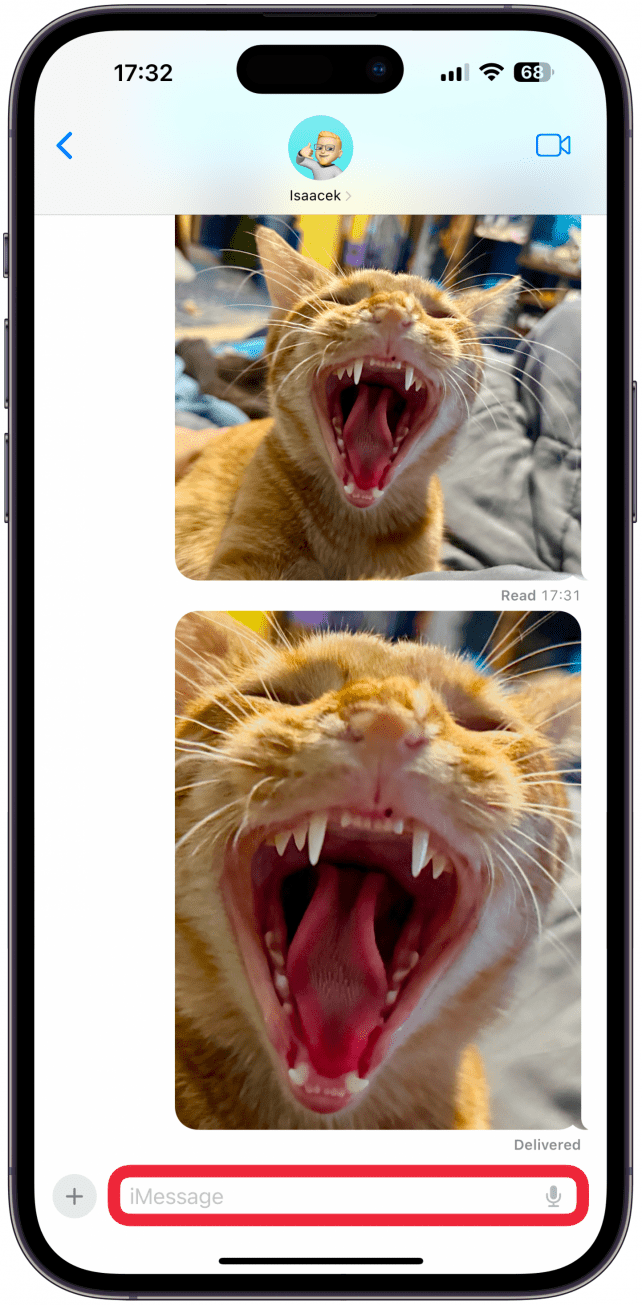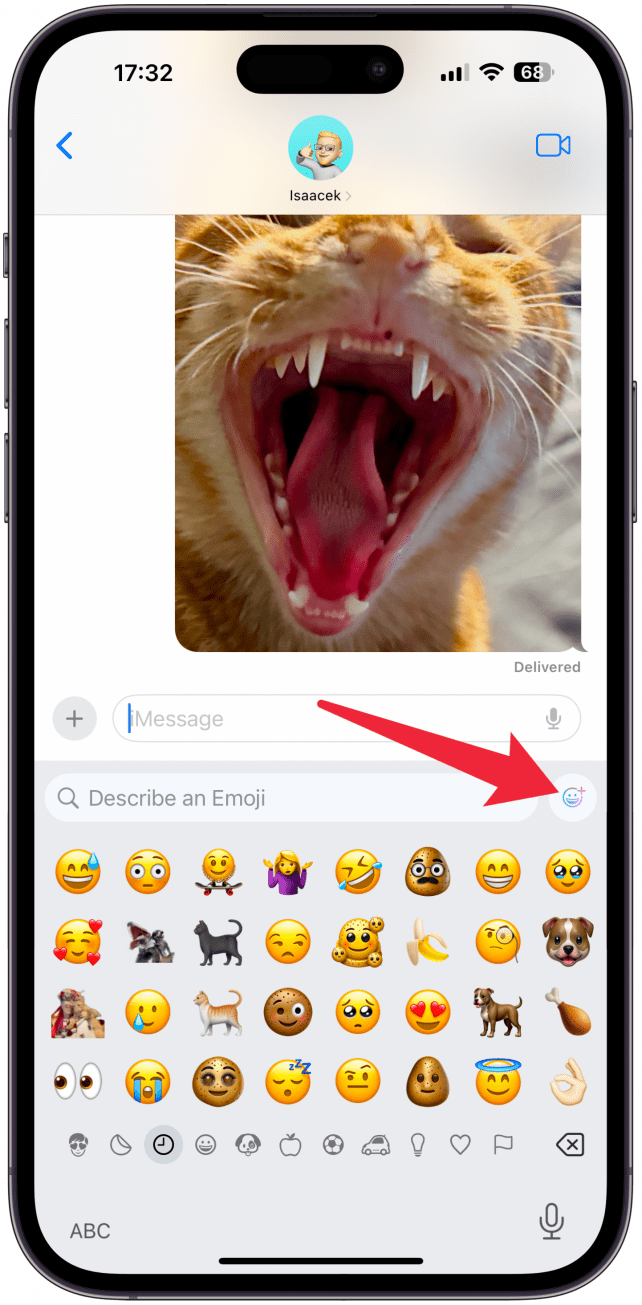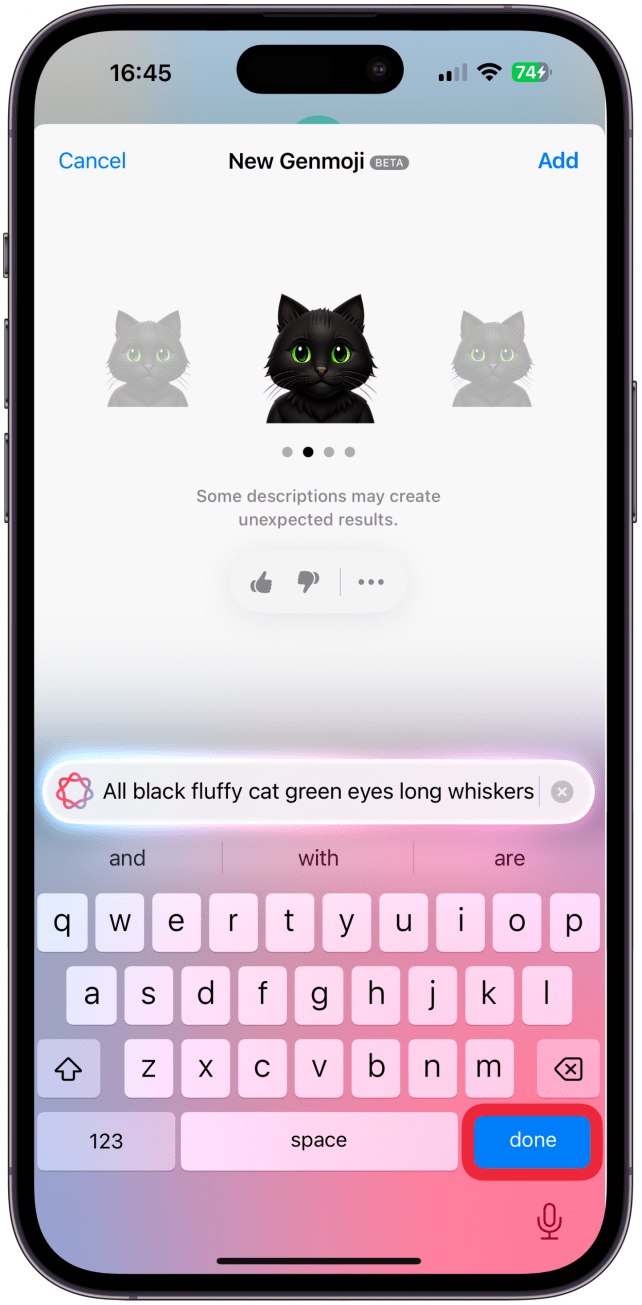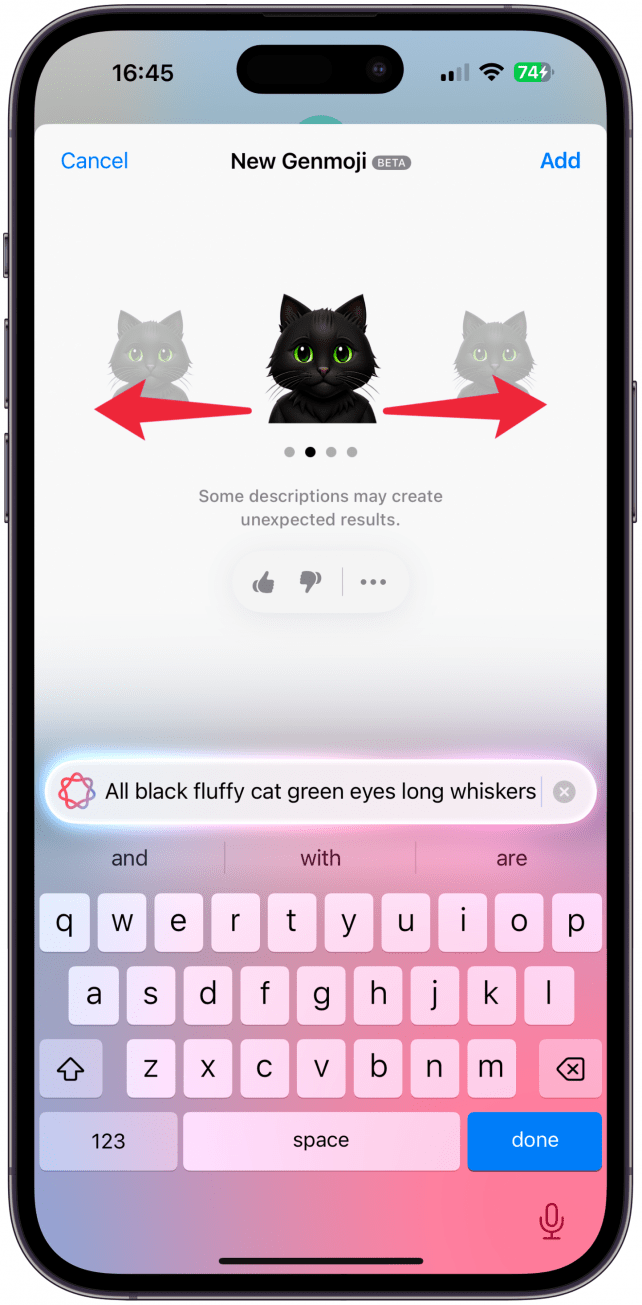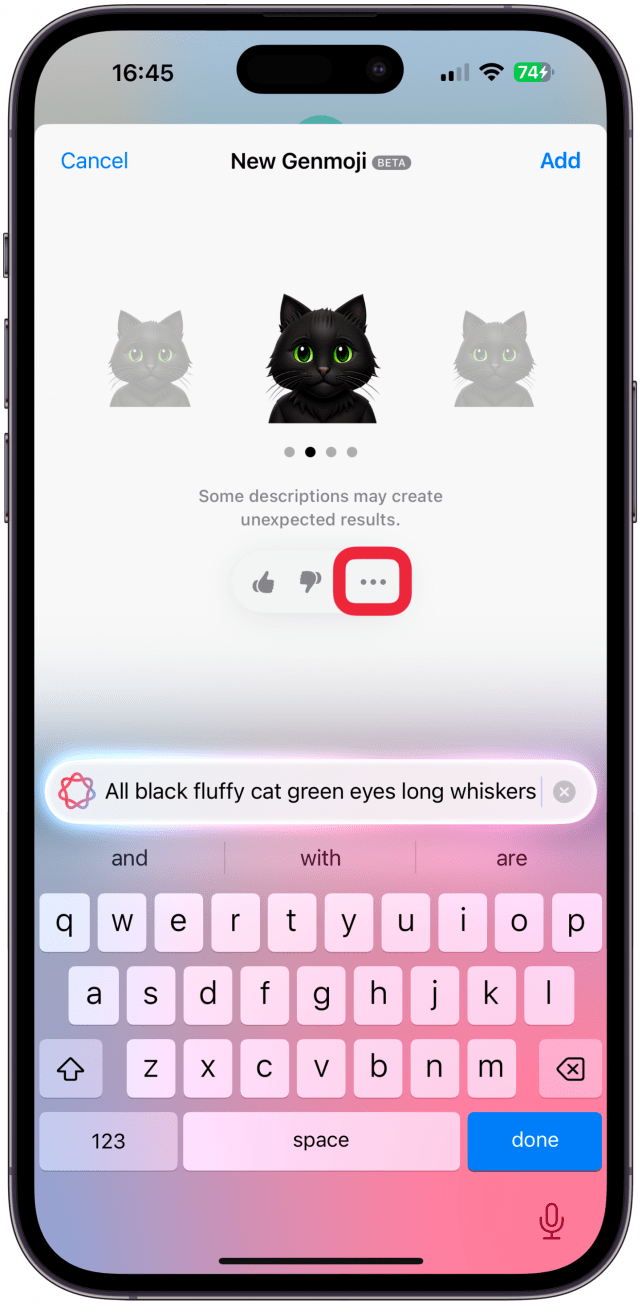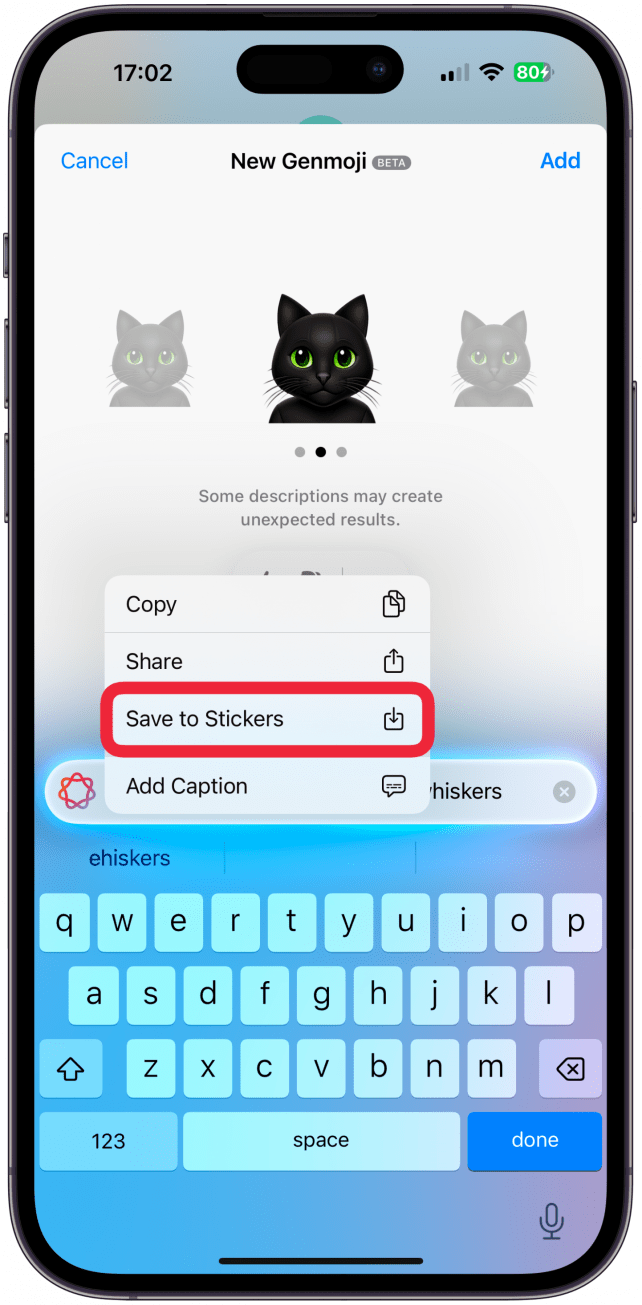Wist je dat je je eigen emoji’s kunt maken met Apple Intelligence? Mijn favoriete manier om deze functie te gebruiken is om emoji’s te maken die op mijn huisdieren lijken. Ik zal je leren hoe je de ingebouwde emoji-generator kunt gebruiken om aangepaste Genmoji te maken van je katten, honden of wat je maar kunt bedenken!
Waarom je deze tip leuk zult vinden:
- **Je kunt een aangepaste emoji maken, Genmoji genaamd, die op je huisdier lijkt.
- Genmoji’s worden gegenereerd door Apple Intelligence met behulp van beschrijvende aanwijzingen.
- Aangepaste emoji’s kunnen worden gedeeld met Apple en niet-Apple gebruikers.
Zo maak je je eigen emoji: Aangepaste huisdier-emoji
Systeemvereisten
Voor deze tip is een iPhone 15 Pro, iPhone 15 Pro Max of iPhone 16 of nieuwer met iOS 18.2 of nieuwer vereist. Ontdek hoe je update naar het nieuwste OS.
De truc om Genmoji te maken die op je huisdieren lijken, is om goede beschrijvende aanwijzingen te gebruiken. Als je eenmaal weet hoe je Genmoji gebruikt, is het tijd om te proberen er een te maken die lijkt op je kat, hond of een ander huisdier. Zo maak je direct vanuit de Berichten-app een Genmoji die op je huisdier lijkt. Vergeet niet om je voor meer Apple Intelligence-tips aan te melden voor onze gratisTip van de Dag nieuwsbrief.
 Ontdek de verborgen functies van je iPhone Ontvang elke dag een tip (met schermafbeeldingen en duidelijke instructies) zodat je je iPhone in slechts één minuut per dag onder de knie hebt.
Ontdek de verborgen functies van je iPhone Ontvang elke dag een tip (met schermafbeeldingen en duidelijke instructies) zodat je je iPhone in slechts één minuut per dag onder de knie hebt.
- Open de Message app en open een gesprek met een iPhone-gebruiker. Tik op het tekstveld als dat nog niet geopend is en tik vervolgens op het emoji-pictogram om het emoji-toetsenbord te openen.

- Tik op het Genoji icoon (kleurrijke emoji met een plus icoon) rechts van het Beschrijf een emoji veld.

- Beschrijf de emoji die je wilt maken en zorg ervoor dat je woorden gebruikt om het dier te beschrijven, inclusief ras, kleuren en andere fysieke kenmerken die je kunt bedenken. Tik op Gereed.

- Het kan even duren, maar er zou een afbeelding moeten verschijnen op basis van je beschrijving. Je kunt naar links of rechts vegen om een andere variatie te zien van de Genmoji die je hebt beschreven.

- De snelste manier om er eentje op te slaan terwijl je er meer maakt, is door op het Meer icoon (drie puntjes) te tikken.

- Tik vervolgens op Opslaan in stickers. Je blijft op dezelfde pagina en kunt blijven vegen of je beschrijving wijzigen.

Pro Tip
Wist je dat je je eigen emoji’s kunt maken met Apple Intelligence? Mijn favoriete manier om deze functie te gebruiken is om emoji’s te maken die op mijn huisdieren lijken. Ik zal je leren hoe je de ingebouwde emoji-generator kunt gebruiken om aangepaste Genmoji te maken van je katten, honden of wat je maar kunt bedenken!
Waarom je deze tip leuk zult vinden:
**Je kunt een aangepaste emoji maken, Genmoji genaamd, die op je huisdier lijkt.
Genmoji’s worden gegenereerd door Apple Intelligence met behulp van beschrijvende aanwijzingen.
- Aangepaste emoji’s kunnen worden gedeeld met Apple en niet-Apple gebruikers.
- Zo maak je je eigen emoji: Aangepaste huisdier-emoji
- Systeemvereisten